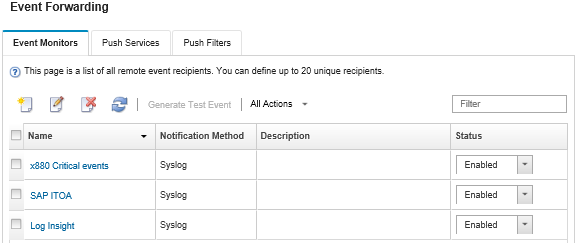Vous pouvez configurer Lenovo XClarity Administrator pour acheminer des événements spécifiques vers un service de messagerie utilisant SMTP.
Avant de commencer
Pour permettre l'acheminement d'un e-mail vers un service de messagerie Web (par exemple, Gmail, Hotmail ou Yahoo), votre serveur SMTP doit prendre en charge l'acheminement d'e-mails sur le Web.
Avant de configurer un système d'acheminement d'événement vers un service Web Gmail, passez en revue les informations décrites dans Configuration de l'acheminement d'événement vers un serveur SMTP Gmail.
À propos de cette tâche
Vous pouvez créer et activer jusqu'à 20 système d'acheminement d'événement pour l'envoi d'événements à des destinataires spécifiques.
Si XClarity Administrator est réamorcé après la configuration des systèmes d'acheminement d'événement, vous devez attendre que le serveur de gestion regénère des données internes pour que les événements soient correctement acheminés.
À compter de XClarity Administrator version 1.2.0, la zone Commutateurs est incluse sur l'onglet Événements dans les boîtes de dialogue Nouveau système d'acheminement d'événement et Modifier les systèmes d'acheminement d'événement. Si vous avez effectué une mise à niveau vers la version 1.2.0 ou une version ultérieure à partir d'une édition antérieure, pensez à mettre à jour vos systèmes d'acheminement d'événement de manière à inclure ou exclure les événements RackSwitch, le cas échéant. Cette action est nécessaire même si vous avez coché la case Tous les systèmes pour sélectionner tous les appareils.
Procédure
Procédez comme suit pour créer un système d'acheminement d'événement pour un service de messagerie utilisant SMTP.
- Dans la barre de menus de XClarity Administrator, cliquez . La page Acheminement d'événement s'affiche.
- Cliquez sur l’onglet Réexpéditeur d’événement.
- Cliquez sur l'icône Créer (
 ). L'onglet Général de la boîte de dialogue Nouveau système d'acheminement d'événement s'affiche.
). L'onglet Général de la boîte de dialogue Nouveau système d'acheminement d'événement s'affiche. - Sélectionnez E-mail comme type de système d’acheminement d’événement, puis indiquez les informations spécifiques au protocole :
Entrez le nom, l'hôte de destination et la description facultative du système d'acheminement d'événement.
Entrez le port à utiliser pour l'acheminement des événements. La valeur par défaut est 25.
- Entrez le délai d’attente (en secondes) pour la demande. La valeur par défaut est 30 secondes.
Entrez l'adresse e-mail de chaque destinataire. Si vous entrez plusieurs adresses e-mail, séparez-les à l'aide d'une virgule.
Pour envoyer l'e-mail au contact de support qui est affecté pour l’appareil, sélectionnez Utiliser le ou les e-mails de contact de support (voir Définition des contacts de support pour des appareils spécifiques).
Facultatif : Entrez l'adresse e-mail de l'expéditeur de l'e-mail (par exemple, john@company.com).
Si vous ne spécifiez pas d'adresse e-mail, l'adresse de l'expéditeur est LXCA.<source_identifier>@<smtp_host> par défaut.
Si vous spécifiez uniquement le domaine de l'expéditeur, le format de l'adresse de l'expéditeur est <LXCA_host_name>@<sender_domain> (par exemple, XClarity1@company.com).
Si vous configurez votre serveur SMTP de telle sorte qu'un nom d'hôte est requis pour l'acheminement des e-mails et que vous ne configurez pas de nom d'hôte pour XClarity Administrator, les événements acheminés seront peut-être rejetés par le serveur SMTP. Si XClarity Administrator ne possède pas de nom d'hôte, l'événement est acheminé à l'aide de l'adresse IP. Si l'adresse IP ne peut pas être obtenue, « localhost » est envoyé à la place, ce qui peut entraîner le rejet de l'événement par le serveur SMTP.
Si vous spécifiez le domaine de l'expéditeur, la source n'est pas identifiée dans l'adresse de l'expéditeur. En revanche, des informations sur la source de l'événement sont incluses dans le corps de l'e-mail, y compris le nom de système, l'adresse IP, le type/modèle et le numéro de série.
Si le serveur SMTP accepte uniquement les e-mails qui ont été envoyés par un utilisateur enregistré, l'adresse d'expéditeur par défaut (LXCA.<source_identifier>@<smtp_host>) est rejetée. Dans ce cas, vous devez indiquer au moins un nom de domaine dans la zone Depuis l'adresse.
Facultatif : Pour établir une connexion sécurisée au serveur SMTP, sélectionnez les types de connexion suivants :
Si l'un de ces types de connexion est sélectionné, LXCA tente de télécharger et d'importer le certificat du serveur SMTP dans son fichier de clés certifiées. Vous êtes invité à accepter l'ajout de ce certificat dans le fichier de clés certifiées.
Facultatif : Si l'authentification est requise, sélectionnez l'un des types d'authentification suivants :
Normal. Effectue l'authentification auprès du serveur SMTP spécifié à l'aide de l'ID utilisateur et du mot de passe spécifiés.
NTLM. Utilise le protocole NTLM (NT LAN Manager) pour l'authentification auprès du serveur SMTP spécifié à l'aide de l'ID utilisateur, du mot de passe et du nom de domaine spécifiés.
OAUTH2. Utilise le protocole SASL (Simple Authentication and Security Layer) pour l'authentification auprès du serveur SMTP spécifié à l'aide du nom d'utilisateur et du jeton de sécurité spécifiés. Généralement, le nom d'utilisateur correspond à l'adresse e-mail.
Le jeton de sécurité expire au terme d'un courte période. Il est de votre responsabilité d'actualiser le jeton de sécurité.
Aucun. Aucune authentification n'est utilisée.
- Cliquez sur Format de sortie pour choisir le format de sortie des données d'événement à acheminer dans le corps de l'e-mail et le format de l'objet de l'e-mail. Les informations varient pour chaque type de système d'acheminement d'événement.
L'exemple de format de sortie suivante est le format par défaut pour les destinataires email. Tous les mots entre crochets doubles sont les variables qui sont remplacées par des valeurs réelles lors de l'acheminement d'un événement. Les variables disponibles pour les destinataires email sont répertoriées dans la boîte de dialogue Format de sortie.
- Objet de l'e-mail
[[DeviceName]]-[[EventMessage]]
- Corps de l’e-mail
Alert: [[EventDate]] [[EventMessage]]\n
\n
Hardware Information:\n
Managed Endpoint : [[DeviceHardwareType]] at [[DeviceIPAddress]]\n
Device name : [[DeviceName]]\n
Product name : [[DeviceProductName]]\n
Host name : [[DeviceHostName]]\n
Machine Type : [[DeviceMachineType]]\n
Machine Model : [[DeviceMachineModel]]\n
Serial Number : [[DeviceSerialNumber]]\n
DeviceHealthStatus : [[DeviceHealthStatus]]\n
IPv4 addresses : [[DeviceIPV4Addresses]]\n
IPv6 addresses : [[DeviceIPV6Addresses]]\n
Chassis : [[DeviceChassisName]]\n
DeviceBays : [[DeviceBays]]\n
\n
LXCA is: [[ManagementServerIP]]\n
\n
Event Information:\n
Event ID : [[EventID]]\n
Common Event ID : [[CommonEventID]]\n
EventSeverity : [[EventSeverity]]\n
Event Class : [[EventClass]]\n
Sequence ID : [[EventSequenceID]]\n
Event Source ID : [[EventSourceUUID]]\n
Component ID : [[EventComponentUUID]]\n
Serial Num : [[EventSerialNumber]]\n
MTM : [[EventMachineTypeModel]]\n
EventService : [[EventService]]\n
Console link : [[ConsoleLink]]\n
iOS link : [[iOSLink]]\n
Android link : [[AndroidLink]]\n
System Name : [[DeviceFullPathName]]\n
Vous pouvez cliquer sur Réinitialiser aux valeurs par défaut pour rétablir le format de sortie dans les zones par défaut.
- Sélectionnez Autoriser les événements exclus pour empêcher le réacheminement d'événements exclus ou désélectionnez Autoriser les événements exclus pour réacheminer des événements exclus. Pour plus d'informations, voir Exclusion d'événements.
- Sélectionnez Activer ce réexpéditeur pour activer l’acheminement d’événement pour ce système d’acheminement d’événement.
- Cliquez sur Suivant pour afficher l'onglet Appareils.
- Sélectionnez les appareils et les groupes que vous souhaitez surveiller pour ce système d'acheminement d'événement.
: Pour acheminer des événements pour tous les appareils gérés (actuels et ultérieurs), cochez la case
Faire correspondre tous les systèmes.Si vous ne cochez pas la case Faire correspondre tous les systèmes, assurez-vous que la colonne UUID des appareils sélectionnés ne contient pas d'UUID factice. Un UUID factice est affecté aux appareils qui n'ont pas encore été récupérés après un redémarrage ou qui ne sont pas complètement reconnus par le serveur de gestion. Si vous sélectionnez un appareil doté d'un UUID factice, l'acheminement d'événement fonctionne pour cet appareil jusqu'à ce que celui-ci soit complètement reconnu ou récupéré et que l'UUID factice soit remplacé par un UUID réel.
- Cliquez sur Suivant pour afficher la page Evénements.
- Sélectionnez les filtres à utiliser pour ce système d'acheminement d'événement.
- Mise en correspondance par catégorie d’événement
- Pour acheminer tous les événements d’audit, quel que soit le niveau de l’état, sélectionnez Inclure tous les événements d'audit.
- Pour acheminer tous les événements de garantie, sélectionnez Inclure les événements de garantie.
- Pour acheminer tous les événements de modification de l’état de santé, sélectionnez Inclure les événements de changement d'état.
- Pour acheminer tous les événements de mise à jour de l’état de santé, sélectionnez Inclure les événements de mise à jour d'état.
- Sélectionnez les classes d'événement et le niveau de facilité de maintenance à acheminer.
- Entrez les ID d'un ou de plusieurs événements à exclure de l'acheminement. Séparez-les à l’aide d’une virgule (par exemple, FQXHMEM0214I,FQXHMEM0214I).
- Correspondance par code d’événement. Entrez les ID d'un ou de plusieurs événements à acheminer. Si vous entrez plusieurs ID, séparez-les à l'aide d'une virgule.
- Exclusion par catégorie d'événement.
- Pour exclure tous les événements d’audit, quel que soit le niveau de l’état, sélectionnez Exclure tous les événements d'audit.
- Pour exclure tous les événements de garantie, sélectionnez Exclure les événements de garantie.
- Pour exclure tous les événements de modification de l’état de santé, sélectionnez Exclure les événements de changement d'état.
- Pour exclure tous les événements de mise à jour de l’état de santé, sélectionnez Exclure les événements de mise à jour d'état.
- Sélectionnez les classes d'événement et le niveau de facilité de maintenance à exclure.
- Entrez les ID d'un ou de plusieurs événements à acheminer. Séparez-les à l’aide d’une virgule.
- Exclusion par code d’événement. Entrez les ID d'un ou de plusieurs événements à exclure. Si vous entrez plusieurs ID, séparez-les à l'aide d'une virgule.
- Choisissez d’inclure ou non certains types d’événements.
- Inclure tous les événements d’audit. Envoie des notifications à propos des événements d’audit, sur la base des catégories et des gravités sélectionnées pour les événements.
- Inclure les événements de garantie. Envoie des notifications à propos des garanties.
- Inclure les événements de modification d’état. Envoie des notifications à propos des modifications d’état.
- Inclure les événements de mise à jour d’état. Notifications envoyées au sujet de nouvelles alertes
- Inclure les événements du bulletin. Envoie des notifications à propos des nouveaux bulletins.
- Sélectionnez les types d’événements et les gravités pour lesquels vous souhaitez recevoir une notification.
- Sélectionnez si oui ou non vous souhaitez filtrer les événements en fonction de la facilité de maintenance.
- Cliquez sur Suivant pour afficher la page Planificateur.
- Facultatif : Définissez les heures et les jours auxquels vous souhaitez que les événements spécifiés soient acheminés vers ce système d'acheminement d'événement. Seuls les événements qui se produisent pendant le créneau horaire indiqué sont acheminés.
Si vous ne créez pas de planning pour le système d'acheminement d'événement, les événements sont acheminés 24h/24 et 7j/7.
- Utilisez l'icône Défiler vers la gauche (
 ) et l'icône Défiler vers la droite (
) et l'icône Défiler vers la droite ( ), ainsi que les boutons Jour, Semaine et Mois pour définir le jour et l'heure de début du planning.
), ainsi que les boutons Jour, Semaine et Mois pour définir le jour et l'heure de début du planning. - Cliquez deux fois sur le créneau horaire pour ouvrir la boîte de dialogue Nouvelle période.
- Indiquez les informations requises, y compris la date et les heures de début et de fin et précisez si le planning est répétitif.
- Cliquez sur Créer pour enregistrer le planning et fermer la boîte de dialogue. Le nouveau planning est ajouté au calendrier.
- Vous pouvez modifier le créneau horaire en faisant glisser l’entrée du planning vers un autre créneau horaire du calendrier.
- Vous pouvez modifier la durée en sélectionnant le haut ou le bas de l'entrée de planning et en le faisant glisser vers la nouvelle heure dans le calendrier.
- Vous pouvez modifier l'heure de fin en sélectionnant le bas de l'entrée de planning et en le faisant glisser vers la nouvelle heure dans le calendrier.
- Vous pouvez modifier un planning en cliquant deux fois sur l'entrée de planning et en cliquant sur Éditer l'entrée.
- Vous pouvez afficher un résumé de toutes les entrées de planning en sélectionnant Afficher le récapitulatif du planificateur. Le récapitulatif comprend le créneau horaire pour chaque entrée et indique les entrées qui sont répétables.
- Vous pouvez supprimer une entrée de planning du calendrier ou planifier un récapitulatif en sélectionnant l’entrée, puis en cliquant sur Supprimer une entrée.
- Cliquez sur Créer.
Le système d'acheminement d'événement figure dans le tableau Acheminement d'événement.
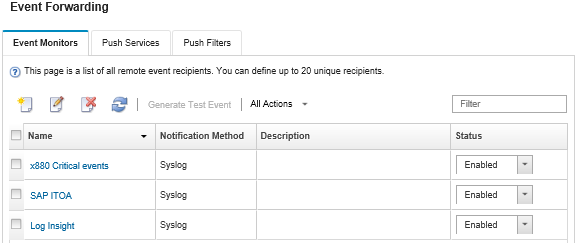
- Sélectionnez le nouveau système d'acheminement d'événement, cliquez sur Générer un événement de test, puis assurez-vous que les événements sont acheminés correctement vers le service de messagerie approprié.
Après avoir terminé
Sur la page Acheminement d'événement, vous pouvez effectuer les actions suivantes sur un système d'acheminement d'événement sélectionné.
- Actualiser la liste des systèmes d'acheminement d'événement en cliquant sur l'icône Actualiser (
 ).
). - Afficher les détails relatifs à un système d'acheminement d'événement spécifique en cliquant sur le lien dans la colonne Nom.
- Modifier les propriétés et les critères de filtrage d'un système d'acheminement d'événement en cliquant sur le nom de celui-ci dans la colonne Nom.
- Supprimer le système d'acheminement d'événement en cliquant sur l'icône Supprimer (
 ).
). - Suspendre l'acheminement d'événement (voir Interruption de l'acheminement d'événement).
 ).
). ).
).